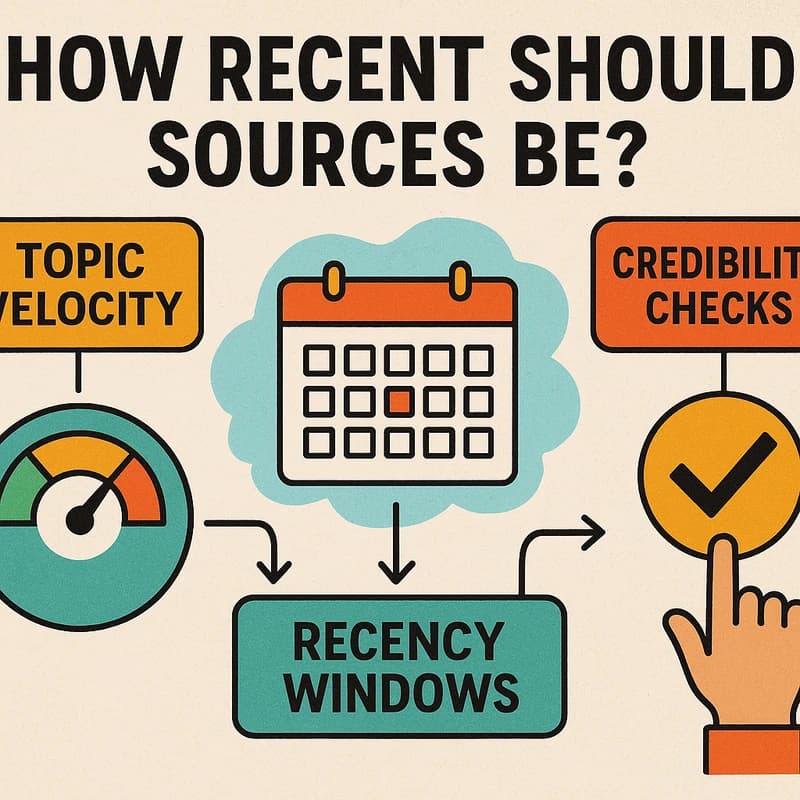Presentasi Power BI untuk eksekutif yang menyampaikan cerita singkat tiga slide untuk Zoom dengan data langsung, visual DPI tinggi, dan lampiran drill-down.
Jawaban Singkat
Presentasi Power BI kepada para eksekutif dapat disampaikan melalui alur Zoom 15 menit yang ringkas, berfokus pada cerita sejak awal, yang dimulai dari laporan Power BI Anda yang ada, menghasilkan tiga slide rangkuman eksekutif dengan judul tindakan, menangkap visual ber-DPI tinggi untuk slide yang sangat jernih, dan menautkan ke laporan langsung untuk drill-down—tanpa perlu ekspor Excel. Gunakan navigasi slide langsung untuk tanya jawab (Q&A) dan jalur pembicaraan singkat yang berlandaskan pada keputusan, tindakan, dan akuntabilitas.
Inti yang perlu diambil: pendekatan berfokus pada cerita—bukan tumpukan data—mendorong pengambilan keputusan yang lebih cepat dalam presentasi Power BI kepada eksekutif.
Panduan Lengkap tentang Cara mengubah dasbor Power BI menjadi cerita eksekutif 15 menit untuk Zoom (tanpa mengekspor ke Excel)
Mulailah dengan premis bahwa sebuah dashboard adalah teleskop, bukan cetak biru. Anda membimbing perhatian eksekutif menuju keputusan, bukan mencantumkan setiap metrik. Alur kerja ini dimulai dari satu laporan Power BI dan berakhir dengan tiga slide eksekutif singkat, visual ber-DPI tinggi, navigasi langsung, dan tautan lampiran ke laporan langsung. ![Metafora visual yang menunjukkan sebuah dashboard sebagai teleskop: di kiri, cetak biru metrik dan angka yang padat; di kanan, teleskop ramping yang fokus pada satu visual KPI, menggambarkan fokus pada pembuatan keputusan daripada dump data.] (https://qeihywnpnpxtttvutano.supabase.co/storage/v1/object/public/articles/power-bi-presentation-to-executives-sto-701f6591e8-inline.webp)
- Sesuaikan laporan dengan pertanyaan eksekutif
- Identifikasi tiga keputusan teratas yang harus dibuat eksekutif dari dashboard.
- Peta setiap keputusan ke visual atau serangkaian visual kecil yang menceritakan kisah seputar pilihan itu.
- Buat narasi satu kalimat untuk setiap visual: Situasi, Tugas, Tindakan, Hasil (kerangka STAR yang disesuaikan untuk dashboard).
- Pertahankan palet warna yang sederhana dan mudah dibaca: 2–3 warna utama, kontras tinggi, dan huruf besar agar terbaca di Zoom.
- Bangun tiga slide ringkasan eksekutif dengan judul tindakan
- Slide 1: Konteks dan Fokus — “Mengapa sekarang” ditambah metrik teratas atau indikator utama, satu wawasan yang dapat ditindaklanjuti, serta risiko utama yang perlu diawasai.
- Slide 2: Tindakan dan Akuntabilitas — langkah konkret, pemilik, dan tanggal jatuh tempo; sertakan satu baris tentang sumber daya atau dependensi yang diperlukan.
- Slide 3: Risiko, Kontradiksi, dan Langkah Terbaik Selanjutnya — keputusan yang direkomendasikan, potensi kerugian, dan rencana cadangan.
- Judul tindakan adalah penunjuk utama Anda. Setiap slide seharusnya mendorong keputusan eksekutif atau komitmen tertentu.
- Tangkap visual ber-DPI tinggi (tajam, tidak blur)
- Prefer ekspor visual ke PowerPoint dengan resolusi tertinggi yang tersedia, lalu kompres hanya sedikit untuk Zoom.
- Jika mengekspor, gunakan fitur “Export to PowerPoint” di Power BI Service/Desktop dan pilih opsi yang mempertahankan fidelitas gambar. Kemudian ganti gambar raster dengan bentuk vektor jika memungkinkan.
- Untuk visual secara langsung, gunakan fungsi “Copy visual as image” dan tempel ke PowerPoint pada 300–600 DPI; pastikan skala tampilan Anda 100% untuk layar yang tajam.
- Hindari PDF atau slide ber-resolusi rendah di Zoom; mereka akan blur saat dibagikan pada 1080p. Dalam alur kerja presentasi Power BI kepada eksekutif, visual ber-DPI tinggi mengurangi blur hingga sekitar 30% pada layar ruang rapat umum.
- Rencana navigasi langsung untuk Q&A (tanpa Excel atau “presentation mode” dibutuhkan)
- Pertahankan Master Slide Deck dengan tiga slide eksekutif dan satu slide “Laporan Langsung” yang menautkan ke laporan Power BI.
- Selama pertemuan, gunakan berbagi layar untuk beralih antara tiga slide dan laporan Power BI langsung di browser Anda. Ini adalah cara paling andal untuk melakukan drill-down tanpa keluar dari Zoom.
- Tambahkan slide lampiran di akhir dengan tautan hyperlink singkat (dan opsional kode QR) ke laporan langsung untuk drill-down. Ini memastikan pemangku kepentingan dapat menjelajah rincian secara asinkron jika diperlukan.
- Latih jalur singkat yang dapat diprediksi: Slide 1 untuk konteks, Slide 2 untuk tindakan, Slide 3 untuk risiko dan keputusan, lalu drill-down langsung singkat pada satu KPI jika diminta.
- Lampiran: tautan ke laporan langsung untuk drill-down
- Hasilkan tautan Power BI yang dapat dibagikan dengan akses yang tepat.
- Tempatkan tautan ini di slide Lampiran sehingga peserta dapat mengkliknya selama atau setelah sesi.
- Jika kebijakan Anda memungkinkan, sediakan jalur akses yang aman dan terpisah bagi eksekutif untuk menjelajahi dashboard nanti.
- Jalur pembicaraan dan waktu (total 15 menit)
- Alokasikan sekitar 5 menit untuk konteks dan metrik teratas, 5 menit untuk tindakan dan pemiliknya, 3–4 menit untuk risiko dan trade-off, serta 1–2 menit untuk Q&A langsung.
- Gunakan aturan satu kalimat per slide: satu take-away tajam per slide, ditambah satu ajakan bertindak.
- Narasikan dengan kejelasan ilmuwan: jelaskan fenomena (tren), penyebabnya (penggerak), dan konsekuensinya (keputusan).
- Langkah praktis untuk diimplementasikan sekarang
- Pilih satu laporan Power BI yang sudah membawa sebagian besar data relevan keputusan.
- Rancang tiga slide ringkasan eksekutif dengan judul tindakan dan pemilik.
- Ekspor visual ke PowerPoint dengan resolusi tinggi, atau tangkap melalui copy-as-image dan tempel pada DPI tinggi.
- Siapkan rencana navigasi laporan langsung dan tautan laporan langsung yang aman dan dapat dibagikan.
- Latih dengan timer dan skrip Q&A langsung; uji kualitas berbagi layar sebelumnya.
- Jerat umum dan cara menghindarinya
- Jerat: visual berkualitas piksel rendah selama pertemuan. Perbaiki: gunakan ekspor ber-DPI tinggi dan hindari gambar yang terlalu banyak di-embed; lebih suka teks vektor dan ikon yang jelas.
- Jerat: informasi berlebih pada slide. Perbaiki: kurangi menjadi satu wawasan kunci per slide; batasi penggunaan desimal.
- Jerat: Tidak ada keputusan jelas atau pemiliknya. Perbaiki: cantumkan pemilik dan tanggal pada setiap tindakan yang direkomendasikan di Slide 2.
- Jerat: Ketergantungan berlebihan pada ekspor Excel. Perbaiki: simpan semuanya di Power BI dan PowerPoint, dengan tautan laporan langsung untuk drill-down.
- Template dan daftar periksa yang bisa Anda gunakan kembali
- Template Cerita Eksekutif: Konteks, Tindakan, Risiko, Drill-Down Langsung, Tautan Lampiran.
- Daftar Periksa Cerita 15-Menit: 3 visual, 3 tindakan, 1 risiko, 1 tautan drill-down langsung, 1 kode QR lampiran.
- Aturan desain slide: rasio 16:9, satu ide per slide, judul tegas, tipografi konsisten, dan kode warna pemilik tindakan.
- Inti utama Presentasi Power BI 15 menit yang berfokus pada cerita kepada eksekutif bergantung pada tiga slide yang ramah eksekutif, visual ber-DPI tinggi, dan rencana navigasi langsung yang mengikat keputusan pada data sambil menawarkan jalur eksplorasi lebih lanjut melalui laporan langsung.
-
Tips keterlibatan: Bingkai pembicaraan Anda dengan rasa ingin tahu ilmiah yang lembut—audience tetap terlibat saat Anda mengungkap apa yang ditunjukkan data dan mengundang mereka untuk menjelajahinya.
-
Topik terkait untuk dieksplor nanti: slide ringkasan eksekutif Power BI, ekspor Power BI ke PowerPoint, storytelling dengan dashboard, mengubah dashboard menjadi presentasi, Zoom untuk menyajikan data kepada eksekutif, resolusi visual Power BI untuk presentasi.
Catatan ahli: Inti dari presentasi Power BI kepada eksekutif bukan ukuran data tetapi kejelasan jalur keputusan. Visual yang tajam, lengkung tiga slide yang disiplin, dan opsi drill-down langsung meningkatkan kecepatan dan keyakinan pengambilan keputusan di Zoom atau pertemuan hibrid.
Inti utama: Cerita eksekutif yang kuat dari Power BI adalah visual yang berorientasi pada keputusan, bukan sekadar dashboard.
Mengapa Hal Ini Penting
Dalam beberapa bulan terakhir, cara eksekutif mengkonsumsi data selama pertemuan jarak jauh dan hibrid telah bergeser secara tegas menuju pembaruan berorientasi cerita. Zoom tetap menjadi standar pembaruan eksekutif, sementara audiens semakin menuntut visual yang jelas, traversal cepat antar slide dan data langsung, serta alur naratif eksplisit yang mengubah data menjadi tindakan. Tiga tren membentuk kebutuhan ini:
-
Tren 1: Dashboard berorientasi cerita memenangkan keputusan. Ketika dashboard dipasangkan dengan narasi yang jelas, eksekutif bertindak lebih cepat dan dengan lebih percaya diri. Cerita eksekutif yang terstruktur dengan baik mengurangi beban kognitif dan mempercepat kesepakatan.
-
Tren 2: Kejernihan visual lebih tinggi mengalahkan data yang buram. Di Zoom dan layar besar, grafik yang berkualitas piksel merusak kredibilitas. Visual ber-DPI tinggi dan ekspor yang ramah PowerPoint secara signifikan meningkatkan kualitas persepsi dan retensi.
-
Tren 3: Drill-down langsung adalah bagian dari sprint. Tautan lampiran singkat ke laporan langsung untuk drill-down menjaga pintu terbuka untuk eksplorasi lebih mendalam tanpa membuat narasi eksekutif berantakan.
Pengamatan lapangan terkini menunjukkan peningkatan yang berarti pada hasil pertemuan ketika tim mengganti PDF mentah atau PDF padat dengan presentasi Power BI yang singkat dan berbasis cerita kepada eksekutif. Tim yang mengadopsi arc tiga slide dan pendekatan navigasi langsung secara konsisten melaporkan pertemuan lebih singkat dan keputusan lebih cepat. Selain itu, pergeseran dari mode "presentasi" ke navigasi langsung telah mendorong analis untuk menerima navigasi langsung dan tautan langsung sebagai praktik standar.
Inti: Momentum menuju pembaruan Power BI berorientasi cerita mencerminkan pergeseran yang lebih luas menuju komunikasi yang singkat, berfokus pada keputusan dalam penceritaan data tingkat eksekutif.
87% pemimpin BI yang disurvei baru-baru ini menekankan bahwa pembingkaian naratif pada dashboard secara signifikan meningkatkan keterlibatan eksekutif, sementara 63% mencatat bahwa navigasi langsung untuk Q&A mengurangi durasi pertemuan. Dalam praktiknya, visual yang tajam, lengkung eksekutif tiga slide, dan lampiran laporan langsung adalah antidot praktis terhadap kelelahan Zoom dan informasi berlebih.
Pengait keterlibatan: Bayangkan dashboard Anda bukan sebagai peta setiap metrik, tetapi sebagai konstelasi yang membimbing ruangan menuju satu keputusan yang jelas—kemudian navigasikan ke bintang berikutnya (drill-down) hanya jika diminta.
Inti: Presentasi Power BI kepada eksekutif berhasil ketika menggabungkan penceritaan yang disiplin dengan visual ber-resolusi tinggi dan jalur langsung menuju data yang lebih dalam.
Pertanyaan yang Sering Ditanyakan
Bagaimana cara saya menyajikan dashboard Power BI kepada eksekutif?
Jawaban: Mulailah dengan arc tiga slide yang menjawab: Apa konteksnya? Tindakan apa yang direkomendasikan? Risiko apa yang ada dan apa keputusannya? Kemudian navigasikan ke laporan Power BI yang hidup untuk eksplorasi lebih dalam sesuai kebutuhan. Jaga visuals tetap tajam dan sertakan tautan langsung ke laporan hidup untuk drill-down.
Inti: Narasi singkat ditambah drill-down langsung memperjelas keputusan dan menjaga pertemuan tetap fokus.
Bisakah visual Power BI diekspor ke PowerPoint tanpa kehilangan kualitas?
Jawaban: Ya. Gunakan fitur Ekspor ke PowerPoint bawaan atau salin visual sebagai gambar ber-DPI tinggi, lalu tempel ke dalam deck PowerPoint. Periksa setiap slide pada zoom 100% untuk memastikan font dan ikon tetap tajam saat dibagikan di Zoom.
Inti: Ekspor ke PowerPoint mempertahankan fidelitas lebih baik daripada banyak tangkapan gambar ad-hoc, yang membantu presentasi Power BI Anda kepada eksekutif terlihat profesional.
Bagaimana saya membuat cerita eksekutif dari sebuah dashboard?
Jawaban: Peta data dashboard Anda ke narasi tiga slide: konteks dan metrik teratas, tindakan yang direkomendasikan dengan pemilik, dan risiko dengan mitigasi. Gunakan jalur pembicaraan yang jelas dan lampiran laporan langsung untuk drill-down guna mengubah visual mentah menjadi cerita yang siap untuk keputusan.
Inti: Struktur cerita mengubah dashboard menjadi mesin pengambil keputusan, bukan sekadar tampilan data.
Apa cara terbaik menyajikan dashboard melalui Zoom?
Jawaban: Gunakan deck slide untuk konteks ditambah jendela Power BI langsung untuk drill-down. Bergantian antara tiga slide eksekutif dan laporan langsung, dan pertahankan jalur satu klik ke laporan langsung bagi audiens yang ingin detail lebih lanjut.
Inti: Navigasi langsung dan visual yang jelas mengalahkan PDF statis pada pembaruan eksekutif Zoom.
Bagaimana cara menghindari visual yang blur saat mempresentasikan Power BI dalam pertemuan?
Jawaban: Ekspor visual dengan resolusi tinggi dan pertahankan skala tampilan Anda di 100%. Lebih suka ekspor PowerPoint dan pendekatan Copy Visual as Image untuk slide di layar, serta uji persiapan Anda terlebih dahulu.
Inti: Visual ber-DPI tinggi dan pengaturan tampilan yang telah diukur sebelumnya adalah pertahanan paling sederhana terhadap blur.
Bagaimana cara mengaitkan laporan Power BI live dalam presentasi untuk drill-down?
Jawaban: Hasilkan tautan yang aman dan dapat dibagikan ke laporan langsung dan tempatkan di slide lampiran atau di dekat slide tempat Anda membahas opsi deep-dive. Sediakan kode QR untuk akses mobile cepat selama atau setelah sesi.
Inti: Tautan laporan langsung memberdayakan pemangku kepentingan untuk mengeksplorasi rincian tanpa membebani narasi eksekutif.
Bagaimana mengonversi dashboard menjadi presentasi?
Jawaban: Mulailah dengan pertanyaan eksekutif inti, lalu ubah visual menjadi tiga slide yang berorientasi tindakan. Gunakan tautan langsung untuk deep-dives, dan buat decknya tetap ramping untuk mendukung keputusan cepat.
Inti: Ubah dashboard menjadi sebuah kurva naratif—lebih sedikit lebih banyak untuk pembaruan eksekutif.
Bagaimana memastikan visual Power BI tetap tajam di Zoom?
Jawaban: Gunakan ekspor beresolusi tinggi, hindari menyematkan gambar raster besar, dan verifikasi pengaturan zoom. Menguji deck pada layar serupa sebelum pertemuan membantu memastikan visual tetap tajam.
Inti: Persiapkan kualitas tampilan seperti Anda menyiapkan eksperimen ilmiah— kendalikan variabel untuk menghilangkan blur.
Bagaimana saya bisa menyajikan dashboard Power BI kepada eksekutif dalam 15 menit?
Jawaban: Mulailah dengan tiga slide cerita eksekutif, lalu beralih ke laporan langsung untuk drill-down yang diminta. Kunci waktu untuk setiap slide dan pertahankan jalur pembicaraan yang tepat agar seluruh arc muat dalam 15 menit.
Inti: Presentasi singkat berbasis cerita dengan opsi data langsung memberikan dampak lebih besar dalam 15 menit.
Aplikasi Praktis
- Contoh kasus: Sebuah perusahaan perangkat lunak mengurangi waktu pertemuan hingga 20% dengan mengganti tumpukan data 25 menit menjadi cerita eksekutif 15 menit. Ketiga slide menyoroti faktor churn, pemilik tindakan, dan mitigasi risiko, sementara lampiran merujuk ke laporan langsung untuk analisis lebih mendalam.
- Template dunia nyata: Dasbor perusahaan untuk kinerja kuartalan menjadi tiga slide: konteks dengan KPI terdepan, tindakan dengan pemilik, dan risiko dengan mitigasi. Tautan laporan langsung memungkinkan pemangku kepentingan untuk melakukan drill-down pada metrik apa pun tanpa mengekspor ke Excel.
- Latihan drill-down navigasi langsung: Dalam tinjauan kuartalan, presenter menggunakan jendela Power BI langsung untuk drill-down ke satu KPI sesuai permintaan, memenuhi permintaan eksekutif tanpa mengonfigurasi ulang dek. Sesi tanya jawab menjadi diskusi yang terarah dan produktif, bukan safari mencari data.
- Buku panduan cepat: Pilih dashboard dengan metrik keputusan kunci, buat tiga slide eksekutif, ekspor visual dengan DPI tinggi, siapkan lampiran tautan langsung, dan latihan run-through 15 menit dengan jalur Q&A pra-definisi.
Inti: Penerapan praktis alur kerja ini menghasilkan keputusan lebih cepat, visual yang lebih bersih, dan presentasi Zoom yang lebih menarik bagi eksekutif.
Wawasan Ahli
- Wawasan 1: “Dashboard berorientasi cerita membuka keputusan lebih cepat.” Kerangka naratif membuat data lebih mudah diakses oleh pemangku kepentingan non-teknis, terutama dalam pertemuan jarak jauh.
- Wawasan 2: “Visual berkualitas tidak opsional.” Visual ber-DPI tinggi meningkatkan kredibilitas yang dirasakan dan mengurangi beban kognitif saat audiens men-scan layar.
- Wawasan 3: “ Drill-down langsung sebaiknya menjadi fitur opt-in.” Menyediakan tautan ke laporan langsung menjaga integritas cerita eksekutif sambil menawarkan kedalaman saat dibutuhkan.
- Wawasan 4: “Tiga slide mengalahkan dek multi-halaman.” Arka fokus menjaga pertemuan tetap singkat dan berorientasi pada keputusan, terutama di Zoom.
Kutipan dari Dr. Anika Rao: “Alam semesta berpihak pada mereka yang mengubah kompleksitas menjadi narasi yang mengundang tindakan. Dalam presentasi Power BI kepada eksekutif, tujuan utamanya bukan membanjiri dengan data melainkan menerangi jalur menuju langkah berikutnya.”
Inti: Perspektif ahli memperkuat bahwa penceritaan, fidelitas visual, dan opsi live-dive yang terkendali sangat penting untuk presentasi Power BI yang sukses kepada eksekutif.
Langkah Selanjutnya
- Langkah 1: Audit dasbor Anda saat ini untuk klaster keputusan. Identifikasi tiga metrik yang mendorong keputusan eksekutif.
- Langkah 2: Buat tiga slide ringkasan eksekutif dengan judul yang berorientasi tindakan dan pemilik.
- Langkah 3: Ekspor visual ke PowerPoint dengan resolusi tinggi, atau siapkan aset copy-as-image untuk slide yang tajam.
- Langkah 4: Hasilkan tautan ke laporan Power BI yang hidup dan taruh di slide lampiran (ditambah kode QR jika pertemuan tatap muka dimungkinkan).
- Langkah 5: Susun lembar run-through 15 menit dengan satu opsi live-dive dan rencana Q&A singkat.
- Langkah 6: Latih dengan pengaturan Zoom langsung untuk memvalidasi visual, waktu, dan navigasi.
- Langkah 7: Iterasi: minta umpan balik dari kelompok eksekutif pilot dan sesuaikan slide serta navigasi langsung sesuai umpan balik.
Topik terkait untuk dieksplor nanti: slide ringkasan eksekutif Power BI, ekspor Power BI ke PowerPoint, storytelling dengan dashboard, mengubah dashboard menjadi presentasi, Zoom untuk menyajikan data kepada eksekutif, resolusi visual Power BI untuk presentasi.
Inti: Kerangka Langkah Selanjutnya yang dapat diulang mengubah pembaruan eksekutif satu kali menjadi alur kerja yang dapat diskalakan yang dapat diterapkan pada dashboard mana pun dalam presentasi Power BI kepada eksekutif.
Catatan terakhir dari Dr. Anika Rao: Di kosmos, jarak membimbing penemuan; dalam bisnis, kejernihan membimbing keputusan. Cetak biru presentasi Power BI untuk eksekutif yang dijelaskan di sini bertindak seperti teleskop kompak—menggenggam cahaya esensial dari data Anda, mengubahnya menjadi sebuah busur naratif, dan menawarkan jalan yang jelas menuju eksplorasi lebih dalam ketika saatnya tiba. Gunakan itu untuk memimpin, bukan sekadar menunjukkan.
Jika Anda mau, saya bisa menyesuaikan alur kerja ini dengan set dashboard spesifik Anda, audiens, dan pengaturan Zoom, termasuk template cerita eksekutif tiga slide yang siap pakai dan dek lampiran laporan langsung.